
Оглавление:
- Автор John Day [email protected].
- Public 2024-01-30 11:50.
- Последнее изменение 2025-01-23 15:04.

Есть много интерактивных работ, которые могут быть выполнены с помощью Arduino, наиболее распространенным и наиболее часто используемым является звуковой и световой дисплей.
Самыми распространенными компонентами, которые могут издавать звук, являются зуммер и звуковой сигнал. Сравните два: зуммер проще и удобнее в использовании, поэтому мы использовали его в этом эксперименте.
Шаг 1. Необходимые компоненты
Следующие компоненты следует приготовить:
Контроллер Arduino UNO * 1
Зуммер * 1
Макетная плата * 1
Галстук-перемычка для макета * 1
Шаг 2: Подключите схему
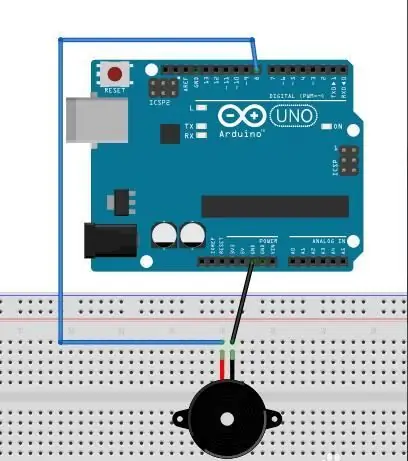
Подключите экспериментальное оборудование согласно схеме на рисунке.
Шаг 3: программа
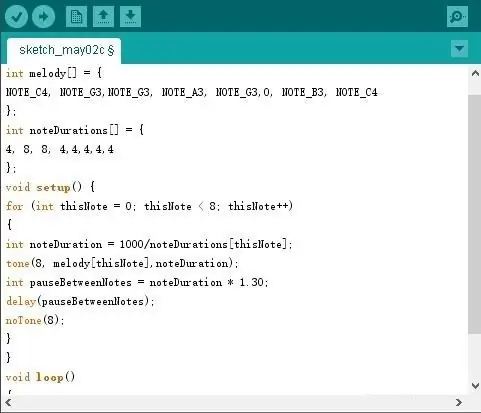
Скопируйте следующий код в IDE Arduino, как показано:
#include "pitches.h"
int melody = {
NOTE_C4, NOTE_G3, NOTE_G3, NOTE_A3, NOTE_G3, 0, NOTE_B3, NOTE_C4
};
int noteDurations = {
4, 8, 8, 4, 4, 4, 4, 4
};
void setup () {
for (int thisNote = 0; thisNote <8; thisNote ++)
{
int noteDuration = 1000 / noteDurations [thisNote];
тон (8, мелодия [thisNote], noteDuration);
int pauseBetweenNotes = noteDuration * 1.30;
задержка (pauseBetweenNotes);
noTone (8);
}
}
пустой цикл ()
{
}
Шаг 4. Загрузите
С помощью USB-кабеля подключите контроллер Arduino UNO к компьютеру, выберите правильный тип платы (Arduino UNO и), порт и нажмите кнопку «Загрузить».
Шаг 5. Обзор кода
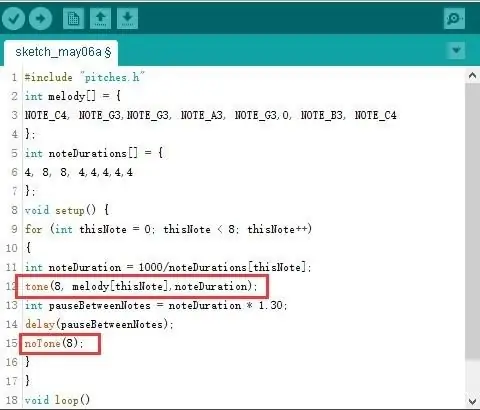
tone (): функция состоит в том, чтобы генерировать прямоугольный сигнал с определенной частотой (рабочий цикл 50%) на выводе. Продолжительность можно установить, в противном случае форма сигнала будет генерироваться до тех пор, пока не будет вызвана функция noTone (). Этот контакт можно подключить к пьезоэлектрическому зуммеру или другим динамикам для воспроизведения звука.
грамматика:
тон (пин, частота)
тон (пин, частота, продолжительность)
параметр:
pin: штифт для генерации звука частота: частота звука в Гц, тип unsigned int duration: продолжительность звука в миллисекундах (необязательно), тип unsigned long
Шаг 6: Обзор оборудования: зуммер

Зуммер издает звук, подавая питание на материалы, находящиеся под напряжением. Пьезоэлектрические материалы можно механически деформировать с помощью различных напряжений и частот, тем самым создавая звуки разной частоты. Зуммер делится на активный зуммер и пассивный зуммер.
Активный зуммер имеет внутренний источник вибрации, поэтому он может звучать, пока на него подается постоянный ток. Соответствующий пассивный зуммер не имеет встроенного источника вибрации, Следовательно, он должен быть слышен в цепи аудиовыхода. Мы можем отличить активные зуммеры от пассивных зуммеров двумя способами:
(1) Судя по внешнему виду
* Печатная плата пассивного зуммера обычно голая.
* Плата активного зуммера обычно покрыта винилом.
(2) Используйте мультиметр для измерения сопротивления зуммера и оценки
* Сопротивление пассивного зуммера обычно составляет 8 Ом или 16 Ом.
* Сопротивление активного зуммера намного больше.
Связанное сообщение: Тестовые конденсаторы с зуммером
Шаг 7: экспериментальный эффект

Как показано на рисунке, просто подключите зуммер без другой проводки. После загрузки программы в контроллер Arduino UNO зуммер издаст звук, похожий на конец игры, а затем остановится, пока не будет нажата кнопка сброса.
Рекомендуемые:
ДВИГАТЕЛЬ ПОСТОЯННОГО ТОКА Управление жестами рук и управление скоростью и направлением с помощью Arduino: 8 шагов

ДВИГАТЕЛЬ ПОСТОЯННОГО ТОКА Управление жестами рук, скорость и направление с помощью Arduino: в этом руководстве мы узнаем, как управлять двигателем постоянного тока с помощью жестов рук с помощью Arduino и Visuino. Посмотрите видео! Также ознакомьтесь с этим: Учебное пособие по жестам руки
Супер Марио с помощью зуммера: 3 шага

Super Mario, использующий зуммер: прослушивание музыки расслабляет наш разум и душу. Давайте добавим музыку в ваши проекты Arduino с помощью одного компонента, buzzer. Я нашел этот замечательный проект, используя Buzzer, который воспроизводит тематическую песню super mario, написанную Dipto Pratyaksa, на инструкциях. Вдобавок
Управление домашним освещением с помощью Google Assistant с помощью Arduino: 7 шагов

Управляйте освещением дома с помощью Google Assistant с помощью Arduino: (Обновление от 22 августа 2020 г .: этому руководству 2 года, и он основан на некоторых сторонних приложениях. Любое изменение с их стороны может сделать этот проект неработающим. Это может или не может работать сейчас, но вы можете следовать ему как справочнику и изменять в соответствии с
Управление яркостью Управление светодиодами на основе ШИМ с помощью кнопок, Raspberry Pi и Scratch: 8 шагов (с изображениями)

Управление яркостью Управление светодиодами на основе ШИМ с помощью кнопок, Raspberry Pi и Scratch: я пытался найти способ объяснить своим ученикам, как работает ШИМ, поэтому я поставил себе задачу попытаться управлять яркостью светодиода с помощью 2 кнопок - одна кнопка увеличивает яркость светодиода, а другая - затемняет. Чтобы запрограммировать
Управление сервоприводом с помощью MPU6050 между Arduino и ESP8266 с помощью HC-12: 6 шагов

Управление сервоприводом с помощью MPU6050 между Arduino и ESP8266 с помощью HC-12: в этом проекте мы контролируем положение серводвигателя с помощью mpu6050 и HC-12 для связи между Arduino UNO и ESP8266 NodeMCU
